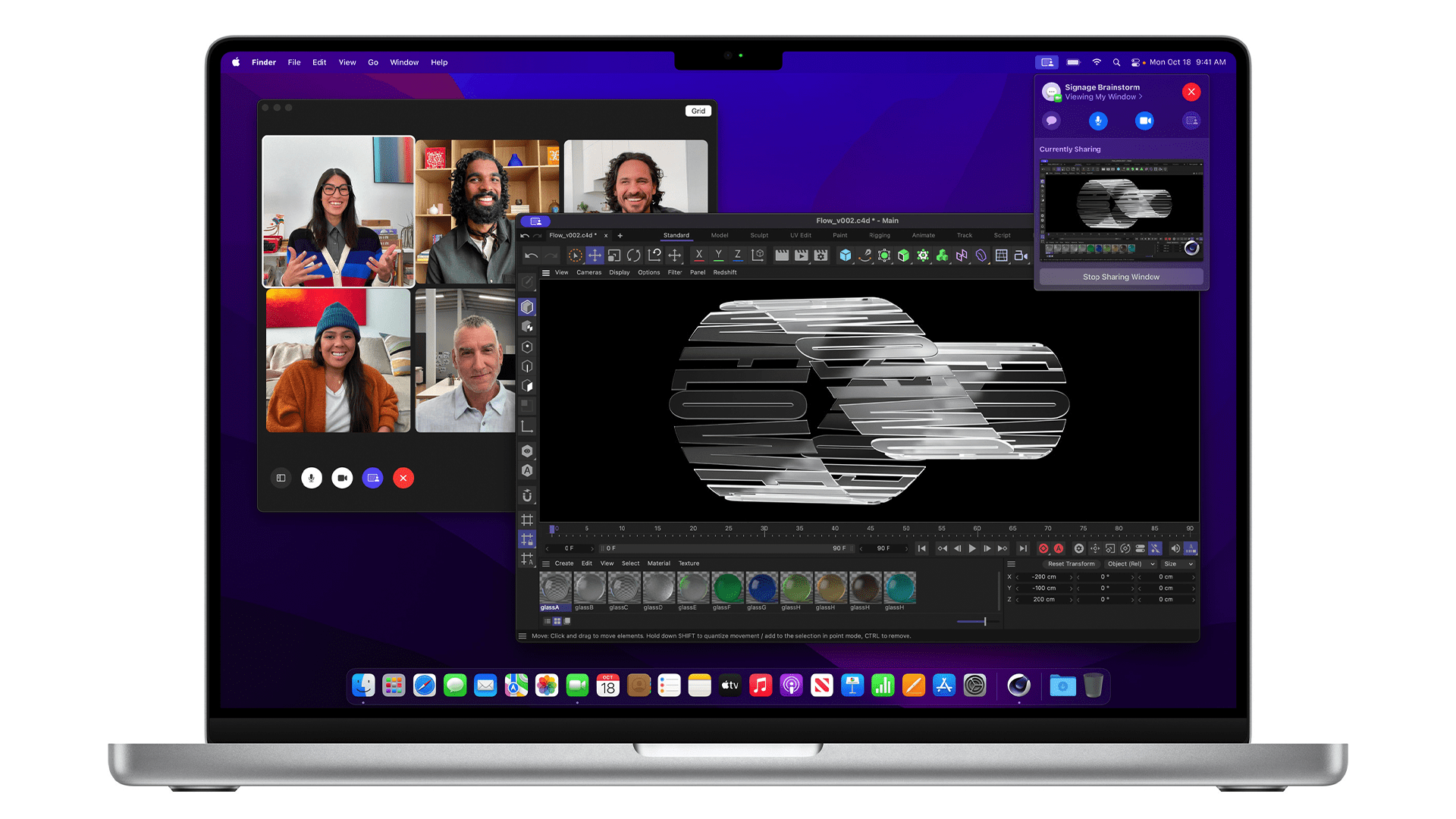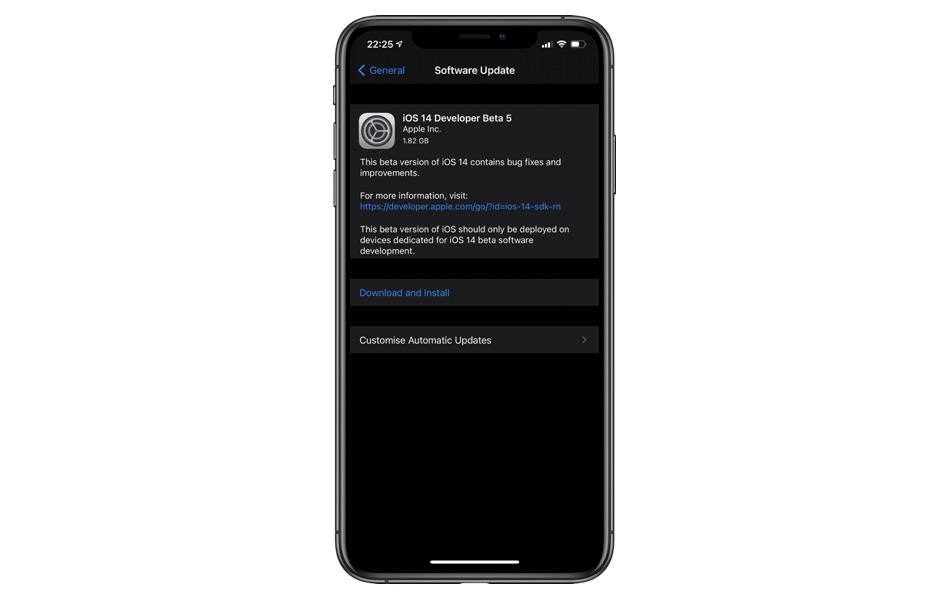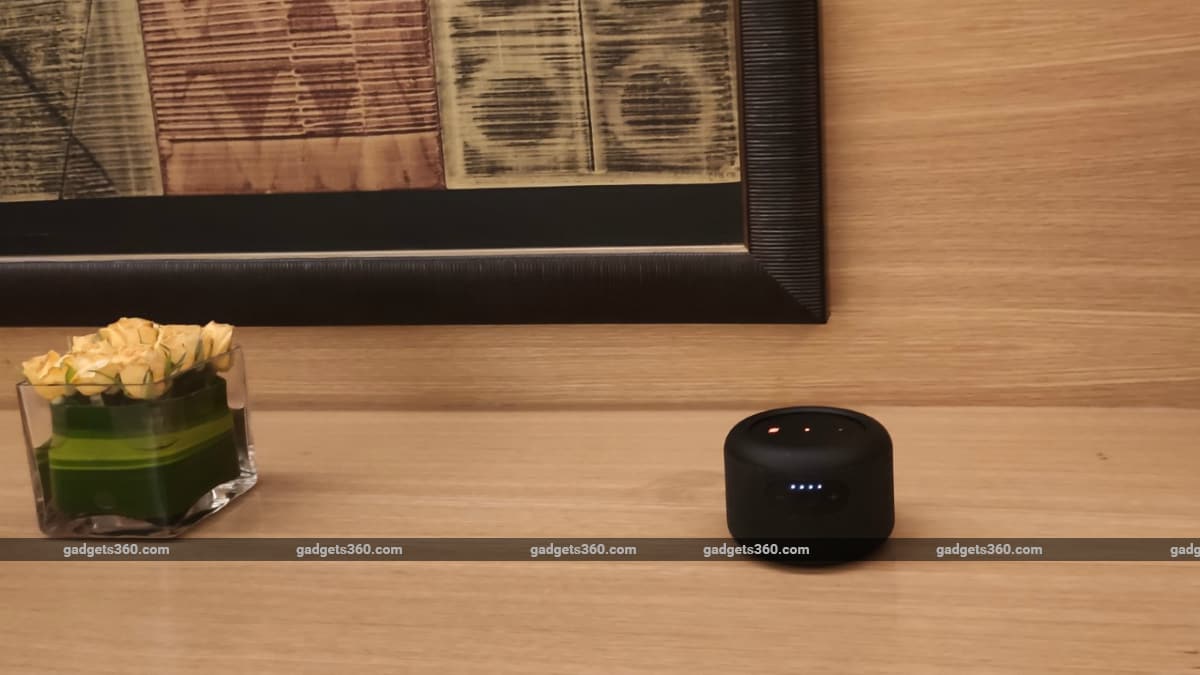Cara menggunakan pengaturan baterai baru untuk meningkatkan masa pakai baterai di macOS Big Sur

Selain pusat kendali yang dapat disesuaikan, aplikasi Pesan yang jauh lebih baik dengan fitur baru seperti efek iMessage dan Memoji, yang paling menarik bagi saya di macOS Big Sur adalah set pengaturan baterai baru. Mereka dipikirkan dengan baik dan dapat sangat membantu dalam meningkatkan masa pakai baterai macOS 11. Jika Anda ingin mencobanya, ikuti terus untuk mempelajari cara menggunakan pengaturan baterai baru untuk meningkatkan masa pakai baterai di macOS Big Sur.
Sesuaikan pengaturan baterai baru untuk meningkatkan masa pakai baterai di macOS Big Sur
Untuk sebuah perubahan, Apple telah menggantikan bagian “Penghemat Daya” di Preferensi Sistem dengan bagian “Baterai” yang sangat praktis yang dirancang untuk meningkatkan kemampuan pelaporan baterai macOS. Tidak hanya fitur Penghemat Daya lama yang sedikit diubah, beberapa fitur baru seperti Riwayat Penggunaan dan Monitor Tepat Waktu juga memungkinkan Anda memeriksa kinerja baterai.
Khususnya, mengklik ikon baterai sekarang menunjukkan perkiraan sisa masa pakai baterai, sebuah fitur Apple telah dihapus di macOS Sierra pada tahun 2016 karena ketidakakuratan. Meskipun raksasa teknologi telah menyembunyikan persentase baterai di macOS Big Sur, masih ada cara untuk menjelaskannya.
Tautan cepat pada topik yang disebutkan di bawah
Pantau perkiraan waktu baterai yang tersisa
Tidak seperti sebelumnya, Anda dapat menyimpan tab yang memperkirakan masa pakai baterai langsung dari ikon baterai di bilah menu. Cukup klik pada ikon baterai yang ditempatkan di bilah menu. Sekarang, menu konteks akan muncul menunjukkan perkiraan berapa banyak masa pakai baterai yang tersisa bersama dengan informasi bermanfaat lainnya seperti aplikasi mana yang menghabiskan masa pakai baterai yang signifikan di Mac Anda.
Jika perangkat Anda menghabiskan banyak baterai, aplikasi ini mungkin memainkan game yang buruk. Oleh karena itu, mengontrolnya dapat memainkan peran penting dalam memperpanjang masa pakai baterai perangkat macOS 11 Anda.
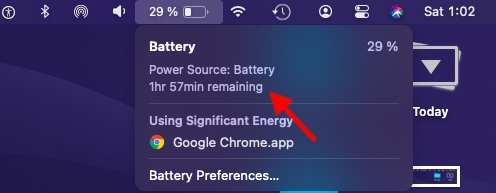
Note: Jika Anda mengklik ikon baterai saat dicolokkan, itu akan menunjukkan perkiraan waktu yang tersisa hingga Mac Anda terisi penuh.
Cara memeriksa riwayat penggunaan baterai di macOS Big Sur
macOS 11 menampilkan riwayat penggunaan baterai untuk memungkinkan Anda mempelajari aktivitas baterai. Saat Anda ingin mengetahui akar penyebab masalah pengurasan baterai Mac Anda, ini bisa sangat membantu dalam memberi Anda lebih banyak wawasan.
1. Klik ikon baterai di bilah menu dan pilih Opsi baterai. (sebagai gantinya, navigasikan ke System Preferences -> Battery)
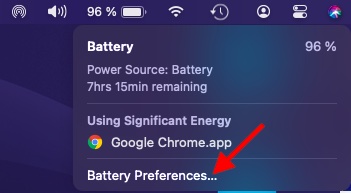
2. Sekarang klik Riwayat penggunaan di bilah sisi.
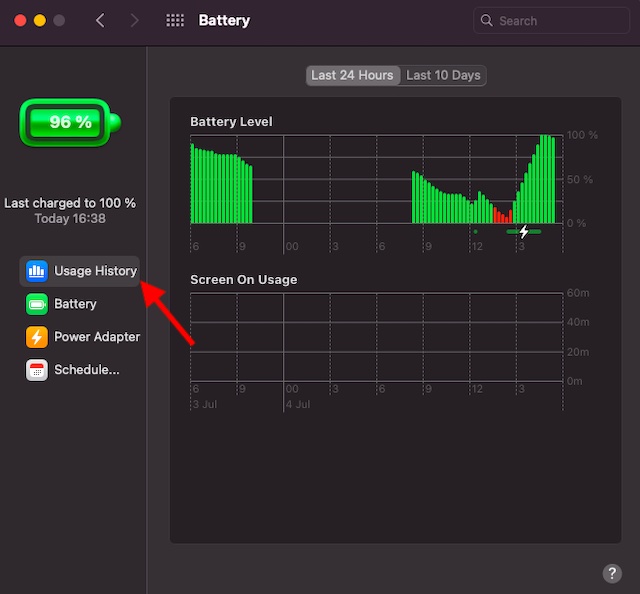
3. Selanjutnya, periksa penggunaan energi Anda selama 24 jam terakhir. Jika Anda ingin mengetahui riwayat penggunaan baterai dalam seminggu terakhir, klik 10 hari terakhir navigasi.
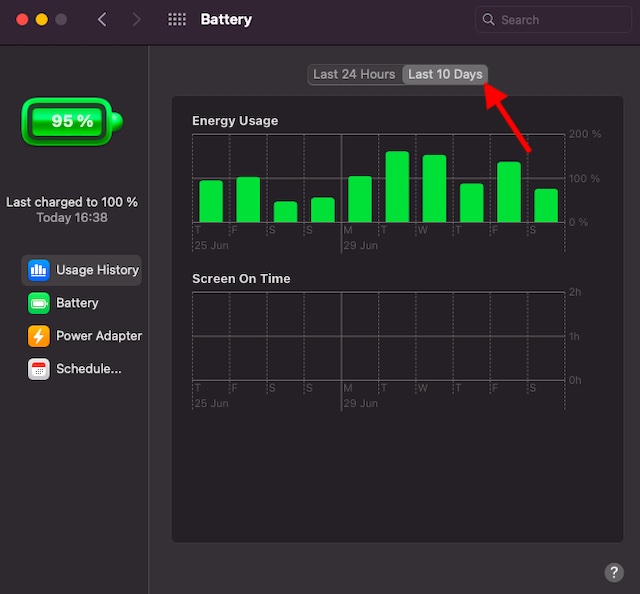
Saat ini, itu tidak memberikan perincian terperinci tentang aplikasi mana yang menggunakan baterai paling banyak, seperti bagian baterai iOS. Karena macOS 11 masih dalam versi beta, saya harap Apple menyertakan ringkasan rinci nanti.
Note:
- Perlu dicatat bahwa panel preferensi baterai yang menunjukkan Durasi Layar dapat membantu Anda melacak penggunaan perangkat Anda.
- Opsi ini juga muncul saat Mac Anda terisi daya hingga 100%.
Sesuaikan preferensi baterai untuk memperpanjang masa pakai baterai di Mac Anda
Berdasarkan kebutuhan Anda, Anda dapat menyempurnakan opsi baterai Anda untuk mengurangi konsumsi daya yang tidak perlu.
1. Klik ikon baterai muncul di bilah menu -> Opsi baterai.
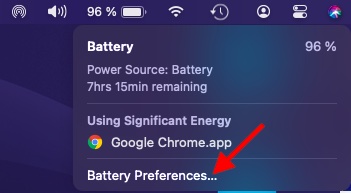
2. Sekarang klik Baterai di bilah sisi.
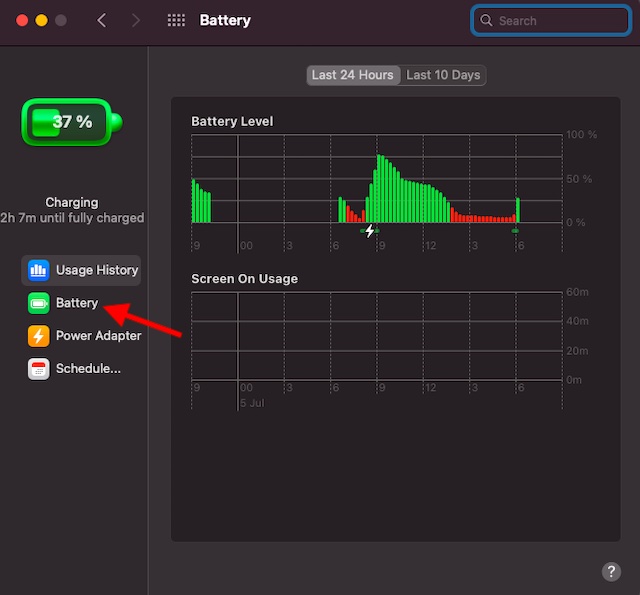
3. Selanjutnya, Anda memiliki empat cara untuk meningkatkan masa pakai baterai perangkat macOS Anda.
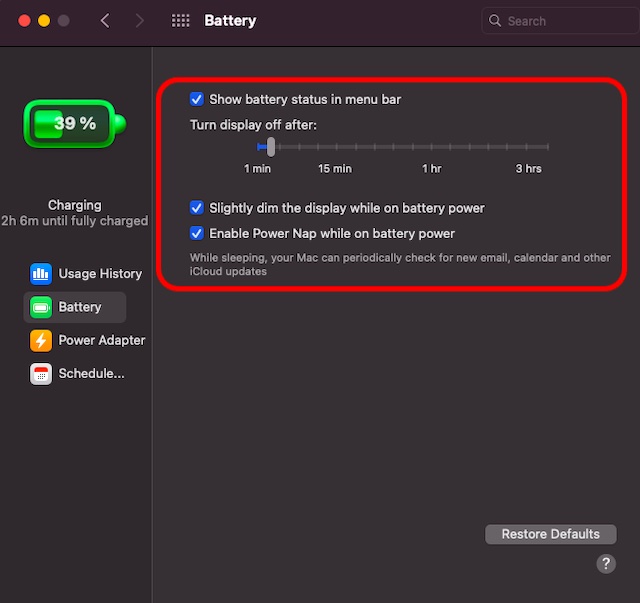
Tampilkan Status Baterai di Bilah Menu: Jika Anda ingin memantau kesehatan baterai Mac Anda langsung dari bilah menu, pastikan kotak Tampilkan status baterai di Bilah Menu dicentang.
Matikan Tampilan Setelah: Anda harus mempersingkat periode penguncian otomatis. Apa pun antara 1-5 menit kunci otomatis dianggap baik-baik saja. Jadi ingatlah untuk membuatnya sesingkat mungkin.
Sedikit meredupkan layar saat menggunakan daya baterai: Jika Anda ingin memperpanjang masa pakai baterai perangkat macOS 11 Anda dengan memotong semua yang tidak perlu, pastikan untuk mencentang kotaknya. Meskipun mungkin tampak seperti hal kecil untuk mendapatkan perhatian serius, fitur seperti ini bisa menjadi sangat berguna dalam hal menghemat daya perangkat.
Aktifkan mode tidur dengan daya baterai: Ini adalah cara lain yang cukup keren untuk menghemat baterai perangkat macOS Anda. Harap diperhatikan bahwa Mac Anda mungkin secara berkala memeriksa email baru, kalender, dan foto iCloud lainnya saat dalam mode tidur.
Sesuaikan Preferensi Adaptor Daya untuk Menghemat Baterai
Cara lain Anda dapat meningkatkan masa pakai baterai Mac Anda adalah dengan mengontrol opsi adaptor daya.
- Navigasi ke ikon baterai di bilah menu -> Opsi baterai.
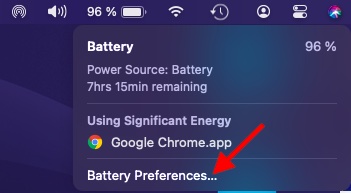
2. Sekarang klik Adaptor daya di bilah sisi, lalu sesuaikan pengaturannya dengan kebutuhan Anda.
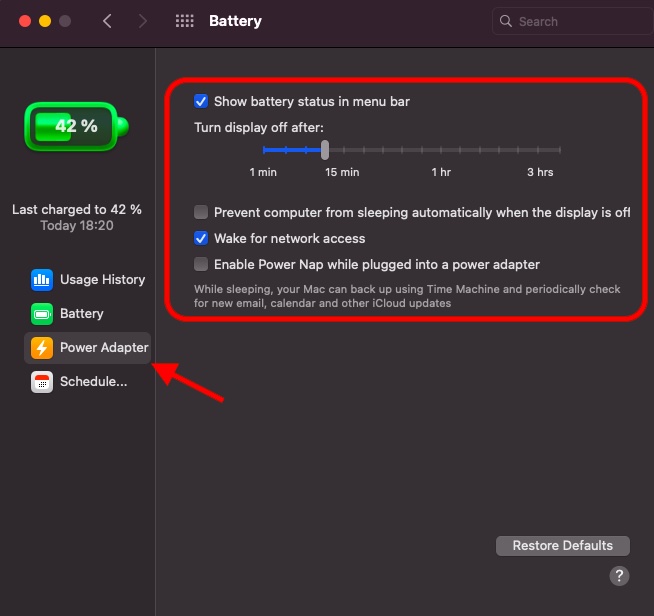
Tampilkan status baterai di bilah menu: Ini dapat memainkan peran yang berguna dalam memungkinkan Anda untuk memantau kesehatan baterai Anda.
Matikan Tampilan Setelah: Ini memungkinkan Anda untuk menyesuaikan kunci otomatis Mac Anda. Gunakan pegangan seret untuk menggerakkan penggeser ke kiri/kanan untuk menyesuaikan. Sementara 1 menit adalah minimum, 3 jam adalah maksimum.
Aktifkan untuk akses jaringan: Centang kotak ini untuk mengatur komputer Anda agar dapat mengakses jaringan.
Aktifkan Power Nap saat dicolokkan ke Adaptor Daya: Centang kotak ini untuk membuat Mac Anda tidur siang saat dicolokkan ke adaptor daya. Ingatlah bahwa Mac Anda dapat mencadangkan dengan Time Machine, dan secara berkala memeriksa hal-hal seperti kalender, pembaruan iCloud, dan email.
Jadwalkan Mac Anda untuk Mulai atau Bangun
Ada juga opsi untuk menjadwalkan Mac Anda untuk memulai atau bangun pada waktu yang diinginkan. Jika Anda ingin perangkat Anda siap untuk Anda pada waktu tertentu dan secara otomatis tertidur saat Anda tidak menggunakannya, fitur penjadwalan dapat sangat membantu.
1. Pukul ikon baterai di bilah menu -> Opsi baterai.
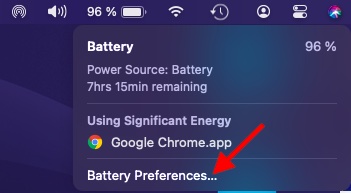
2. Sekarang klik Jadwal di bilah sisi dan kemudian atur startup atau bangun sesuai dengan kebutuhan Anda.
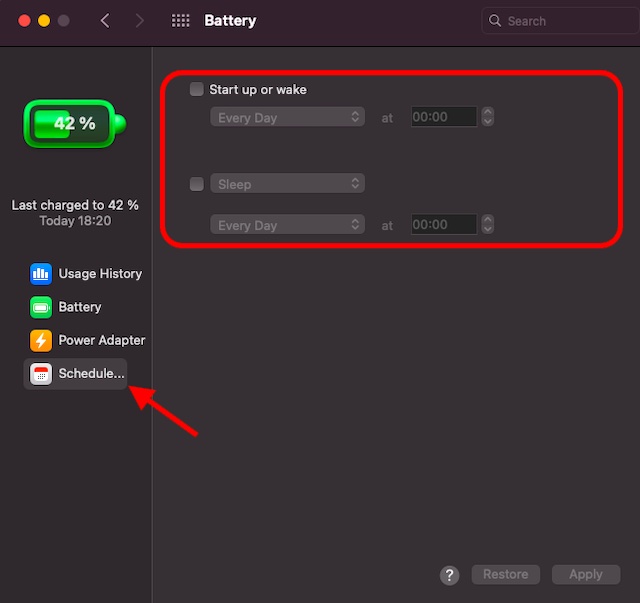
Tampilkan persentase baterai di bilah menu
Apple menyembunyikan sedikit persentase baterai di macOS Big Sur. Untuk satu perubahan, itu tidak lagi ada di menu konteks ikon baterai. Jadi bagaimana Anda mendapatkannya kembali? Ya, Anda perlu menavigasi ke System Preferences -> Dock & Menu Bar -> Baterai. Sekarang, centang kotak Tampilkan Persentase. Mulai sekarang, persentase baterai akan mulai muncul di bilah menu.
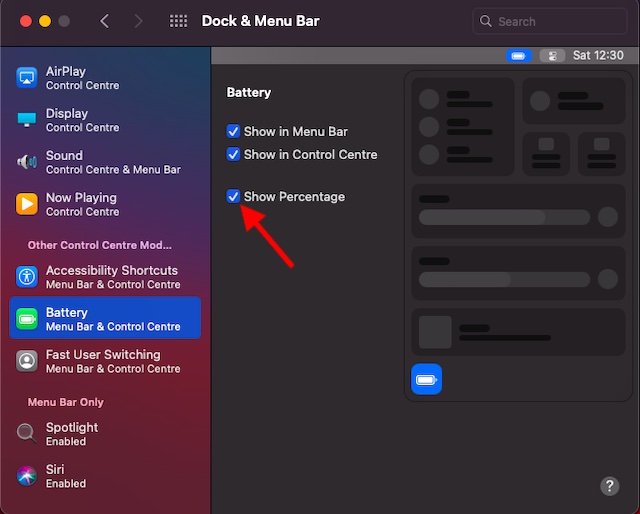
Kiat untuk meningkatkan masa pakai baterai di macOS 11
Jadi, inilah cara agar Anda dapat memaksimalkan pengaturan baterai baru untuk memaksimalkan masa pakai baterai di macOS 11. Jika digunakan dengan sempurna, pengaturan tersebut dapat memainkan peran penting dalam meningkatkan masa pakai baterai. Kurangi konsumsi daya yang tidak perlu di Mac. Sebagai seseorang yang tidak suka harus berurusan dengan masalah pengurasan baterai, saya menemukan fitur ini cukup berguna.
Karena kita berbicara tentang cara meningkatkan masa pakai baterai di macOS, saya sarankan Anda juga membaca panduan kami tentang cara memantau suhu CPU dan menonaktifkan Turbo Boost karena mereka memainkan peran penting dalam meningkatkan masa pakai baterai. Dan sebelum kita selesai, bagikan pemikiran Anda tentang pengaturan baterai baru ini dan apa yang membuatnya sangat berguna.